CorelDRAW实例教程:如何绘制方格风格卡通玩偶
本节学习如何制作气氛网纸。气氛网是用以渲染画面气氛的网点,表现画面中各种情绪和故事气氛,具有很强的渲染力。气氛网分为很多种,有专门渲染浪漫气氛的,有营造恐怖气氛的等等。本小节制作的是一张充满梦幻色调气氛网点纸。如图5-44所示,为本实例的完成效果。
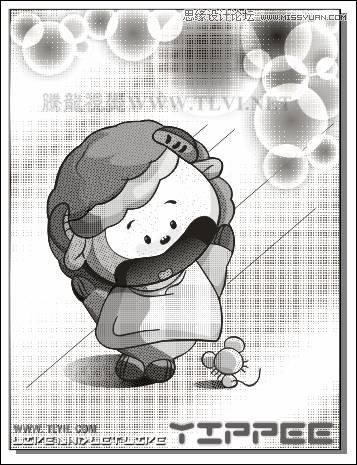
图5-44 本实例完成效果
5.3.1 技术提示
实例中应用位图编辑命令创建网点图像,然后通过执行“图框精确剪裁”命令,将网点图像放置到各局部图形中,再结合“交互式透明”工具为网点图像添加透明效果,使其相互融合。如图5-45所示,为本实例的制作流程。

图5-45 本实例制作流程
5.3.2 制作步骤:为卡通角色添加网点
(1)启动CorelDRAW,新建一个工作文档,参照图5-46所示在属性栏中进行设置。
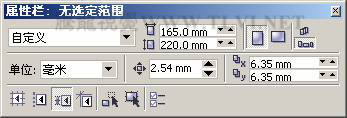
图5-46 设置文档属性
(2)选择工具箱中的“贝塞尔”工具,配合使用“形状”工具,参照图5-47所示在视图中绘制动物外形轮廓,读者也可以执行“文件”→“导入”命令,将本书附带光盘\Chapter-05\“动物轮廓.cdr”文件导入文档中,并取消图形的群组。

图5-47 绘制图形
(3)然后依次为图形的各个部位填充颜色。如图5-48所示。
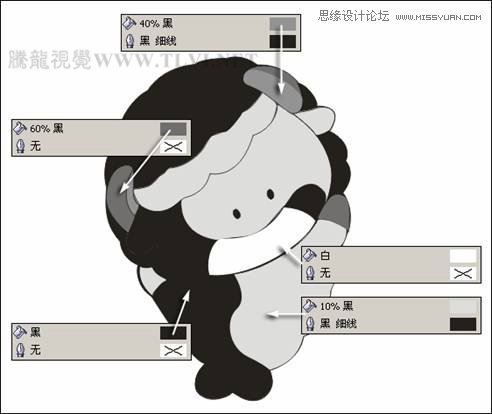
图5-48 填充颜色
(4)使用“挑选”工具选择动物的嘴图形,选择工具箱中的“交互式透明”工具,为图形添加透明,效果如图5-49所示。

图5-49 添加透明效果
(5)使用相同的方法,参照图5-50所示为相应的部位添加透明效果。
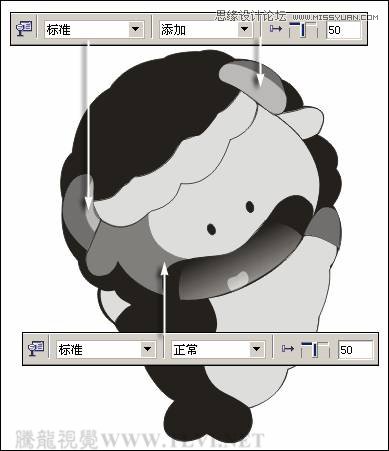
图5-50 为其他部位添加透明
(6)选择工具箱中的“矩形”工具,绘制一个矩形并填充颜色。然后执行“位图”→“转换为位图”命令,在弹出的对话框中进行设置,将矩形转换为位图。如图5-51所示。
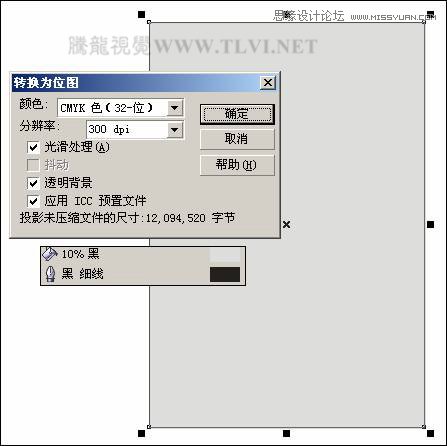
图5-51 转换位图
(7)执行“位图”→“颜色变换”→“半色调”命令,参照图5-52所示在对话框中进行设置,为矩形添加半色调效果。
提示:复制该网点图像并移动至页面空白位置,副本图像在之后的制作过程中会再次用到。
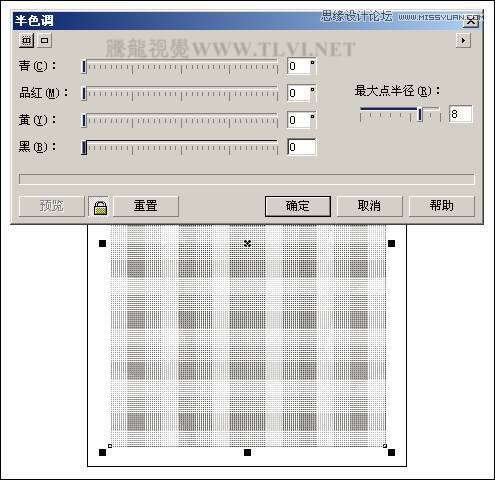
图5-52 添加半色调效果
(8)选择一个网点图像,执行“效果”→“图框精确剪裁”→“放置在容器中”命令,当鼠标变成黑色箭头时单击如图5-53左图所示图形,将网点图像放置在图形当中。

图5-53 执行图框精确剪裁
(9)然后执行“效果”→“图框精确剪裁”→“编辑内容”命令,在视图中调整位图的透明度,效果如图5-54所示。
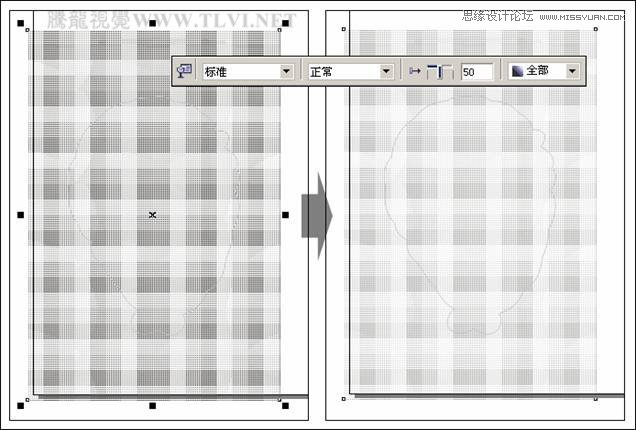
图5-54 编辑内容
提示:调整完毕后,执行“效果”→“图框精确剪裁”→“完成编辑这一级”命令,完成对位图的编辑。
(10)选择前面复制的网点图像。再次通过“图框精确剪裁”的方法,将网点图像放置到脸部图形当中,如图5-55所示。
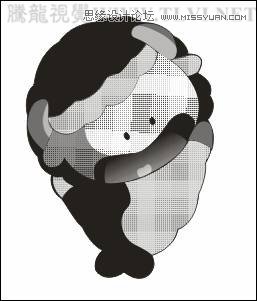
图5-55 剪裁图像
(11)然后通过“编辑内容”的方法,参照图5-56所示在视图中调整网点图像的角度和透明度。
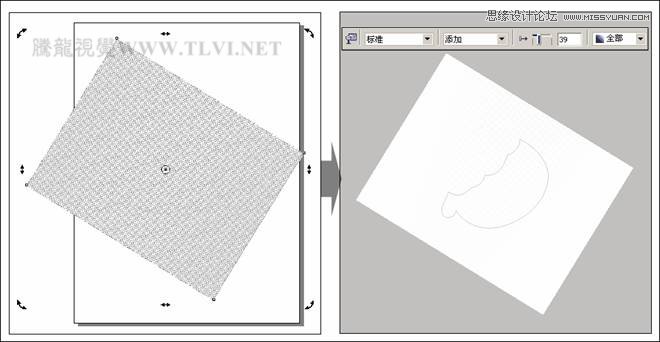
图5-56 调整图像角度和透明度
提示:在这里为了便于观察,暂为调整过透明度的网点图像图5-56右图添加一个灰色的背景。
(12)使用相同的制作方法,通过执行“图框精确剪裁”为其他部位添加网点图像。效果如图5-57所示。
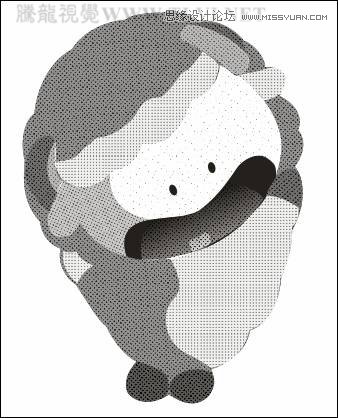
图5-57 调整其他部位
(13)读者可以执行“文件”→“导入”命令,将本书附带光盘\Chapter-05\“动物.cdr”文件导入至文档中,取消图形的群组,然后复制相应图形至绘图页面中即可。在后面的制作过程中,读者也可以直接使用该步骤中导入的图形内容。
(14)使用“贝塞尔”工具,参照图5-58所示绘制不规则图形,并填充颜色,轮廓色为无,然后使用“交互式透明”工具,为图形添加透明效果,作为动物的暗部,增强图形的立体效果。
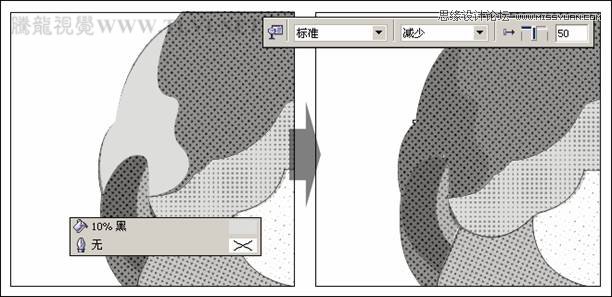
图5-58 绘制图形并添加透明效果
(15)使用相同的方法,在视图中依次绘制动物的亮部和暗部图形并添加脸部的细节图形,效果如图5-59所示。
提示:通过绘制图形并添加透明效果,绘制出卡通图形的亮部和暗部图形,使用卡通图形更为生动。
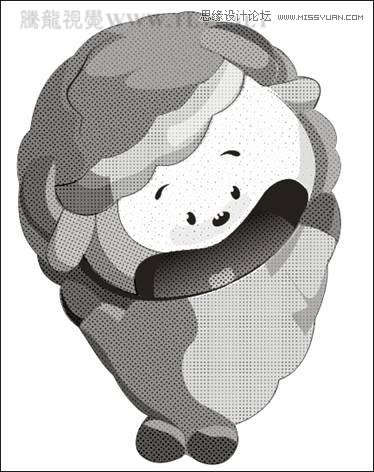
图5-59 绘制其他暗部和亮部
评论 {{userinfo.comments}}
-
{{child.nickname}}
{{child.create_time}}{{child.content}}






{{question.question}}
提交
传闻苹果屏下识别技术取得进展 iPhone18系列或首发小号灵动岛
效率与颜值兼得,华为MatePad Air 2025款解锁年终高效生产力体验
昨夜今晨:DeepSeek V3.2发布 东方甄选新增外卖业务 罗永浩宣布召开科技春晚
是巨幕平板,更是性能电脑,华为首款鸿蒙二合一5999元起售
驱动号 更多














































